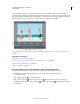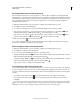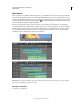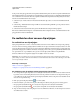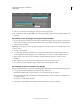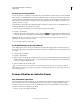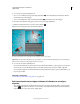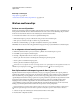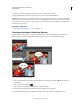Operation Manual
128
ADOBE PREMIERE ELEMENTS 10 GEBRUIKEN
Clips bewerken
Laatst bijgewerkt 4/10/2011
Een clip splitsen
U kunt een clip bij elk gewenst frame splitsen, waarbij u een clip maakt die bij dat frame eindigt en een andere clip die
bij dat frame begint. U kunt de twee clips die zo ontstaan op dezelfde manier bewerken als andere clips.
1 Selecteer een clip in de scènelijn of de tijdlijn.
2 Voer een van de volgende handelingen uit:
• Als u voor de scènelijn kiest, sleept u de huidige-tijdindicator in de mini-tijdlijn van het deelvenster Monitor
naar het frame waar u de splitsing wilt maken.
• Als u voor de tijdlijn kiest, sleept u de huidige-tijdindicator naar het frame waar u de splitsing wilt maken.
3 Klik op de knop Clip splitsen in het deelvenster Monitor.
Twee nieuwe clips komen in de plaats van de oorspronkelijke clip: een die eindigt en een die begint op de locatie van
de huidige-tijdindicator.
Gelaagde clips splitsen
U kunt twee of meer gelaagde clips tegelijk splitsen (ofwel de clips die elkaar overlappen in de tijdlijn).
1 Sleep in de tijdlijn een selectiekader om een willekeurig aantal clips op verschillende tracks te selecteren die elkaar
op een bepaald tijdpunt overlappen.
Een selectiekader slepen om overlappende clips op de tijdlijn te selecteren
2 Sleep de huidige-tijdindicator op de tijdlijn naar de plaats waar u de splitsing wilt maken.
3 Klik op de knop Clip splitsen in het deelvenster Monitor.
Beeldmateriaal vervangen
U kunt het bronbeeldmateriaal van clips vervangen in Beschikbare media. Wanneer u het bronmateriaal van een clip
vervangt, koppelt u de clip aan een nieuw bronbestand. Wanneer u beeldmateriaal vervangt:
• Blijven exemplaren van de clip behouden in het deelvenster Media en in de tijdlijn, met de corresponderende in-
en uitpunten.
• Blijven alle toegepaste effecten intact.